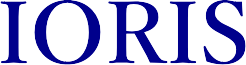
導 入 手 引
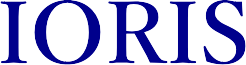
導 入 手 引
| IORIS USER'S MANUAL | ||||||||||||||||||||||||||||||||||||||||||||||||||||||||
利用する目的ごとに必要な事前設定や、関連機能などを手引きとしてまとめてあります。 利用する機能に登録が必要な関連マスタの確認や運用手順の検討等にご利用ください。 |
||||||||||||||||||||||||||||||||||||||||||||||||||||||||
|
|
||||||||||||||||||||||||||||||||||||||||||||||||||||||||
| ■ 本システムの動作環境 | ||||||||||||||||||||||||||||||||||||||||||||||||||||||||
IORISアプリケーションは、WindowsPC専用のスタンドアロンシステムです。 WindowsPCの動作環境は下の通りです。Windows11の要求スペックを満たしているPCであればほとんどの場合問題ありません。 PCハードウェアのスペックは以下の表よりも低い場合でもインストール、起動は可能な場合がありますが、動作速度が低下する などの問題が考えられるため、本ソフトウェアに限らず、業務利用のPC性能はできる限り性能に余裕のあるものを推奨します。 |
||||||||||||||||||||||||||||||||||||||||||||||||||||||||
|
||||||||||||||||||||||||||||||||||||||||||||||||||||||||
| Accessがインストールされていない場合、本アプリケーションを起動する前に、無償提供版のMicrosoft Access Runtimeモジュール、 あるいは製品版ACCESSのインストールが必要です。 なお、無償提供版のMicrosoft Access Runtimeモジュールは、IORISインストール後、以下の場所にプログラムが展開されていますので、 こちらをインストールしてください。このプログラムは64bit版です。64bit版OSでのみ実行可能です。 C:\IORIS\Accessランタイム\OfficeSetup64bit.exe 注)製品版のAccessがインストール済のPCにもAccess Runtimeをインストール可能ですが、ランタイム版が優先して動作します。 |
||||||||||||||||||||||||||||||||||||||||||||||||||||||||
| ■ IORISのインストール | ||||||||||||||||||||||||||||||||||||||||||||||||||||||||
IORISアプリケーションのインストール手順については インストール説明書 を参照してください。 |
||||||||||||||||||||||||||||||||||||||||||||||||||||||||
| ■ 初期設定 | ||||||||||||||||||||||||||||||||||||||||||||||||||||||||
IORISアプリケーションのインストール後、はじめに以下の設定を行ってください。 1.利用者情報の登録 → 利用者情報/システム情報登録 ・店舗情報や振込先口座情報の登録を行うと、関連プログラムに共通表示が可能になります。 ・帳票や伝票印刷プログラムに、店舗情報や口座番号の表示を行うことなどが可能です。 ・項目の詳細は、上記リンク先のマニュアルページを参照し、使用目的に必要な項目を設定してください。 2.システム情報の登録 → 利用者情報/システム情報登録 ・ここで設定した内容に基づき、関連プログラムの動作制御などを行うことが可能になります。 ・顧客管理機能で使用する分類整理用の表示ラベルの設定などを行うことができます。 ・商品管理を行う場合は、商品コードを自動発行するためのサフィックスを指定する必要があります。 ・各種伝票発行を行う場合は、売上伝票などの伝票番号の初期値を指定する必要があります。 ・項目の詳細は、上記リンク先のマニュアルページを参照し、使用目的に必要な項目を設定してください。 3.プリンタ設定 → プリンタ設定 ・帳票や伝票印刷機能を利用する場合は必ず設定が必要です。 ・上記リンク先のマニュアルページを参照し、PCに接続済の出力先プリンタを設定してください。 ・ここで指定されたプリンタ機種が本アプリケーションの規定プリンタとして登録されます。 4.消費税率の設定 → 税率マスタ ※2022年1月現在は追加設定の必要はありません。 ・消費税率に関して、現行税率が変更された場合、近い将来変更される税率が確定している場合は登録が必要です。 ・消費税率0%~10%までの税率とその適用期間は税率マスタテーブルに設定済です。 5.マスタ登録 → マスタ登録メニュー ※利用目的に応じて必要なデータを登録します。 ・運用開始前に、利用するシステムごとに必要となるマスタデータの登録を行う必要があります。 ・各管理システムごとに必要なマスタ登録画面は、以降の説明における各管理システムの一覧表で確認してください。 6.データ移行 → データ移行メニュー ※詳細は先のリンク先メニュあるを参照してください。 ・標準提供機能で移行可能なデータは「顧客データ」および「商品データ」の2種類です。 ・他のアプリやシステムで作成された上記データを、EXCELシートを介して本システムに取込むことができます。 ・本システム内の「顧客データ(お客様カード)」および「商品データ(商品マスタ)」を、EXCELシート形式で出力することも可能です。 |
||||||||||||||||||||||||||||||||||||||||||||||||||||||||
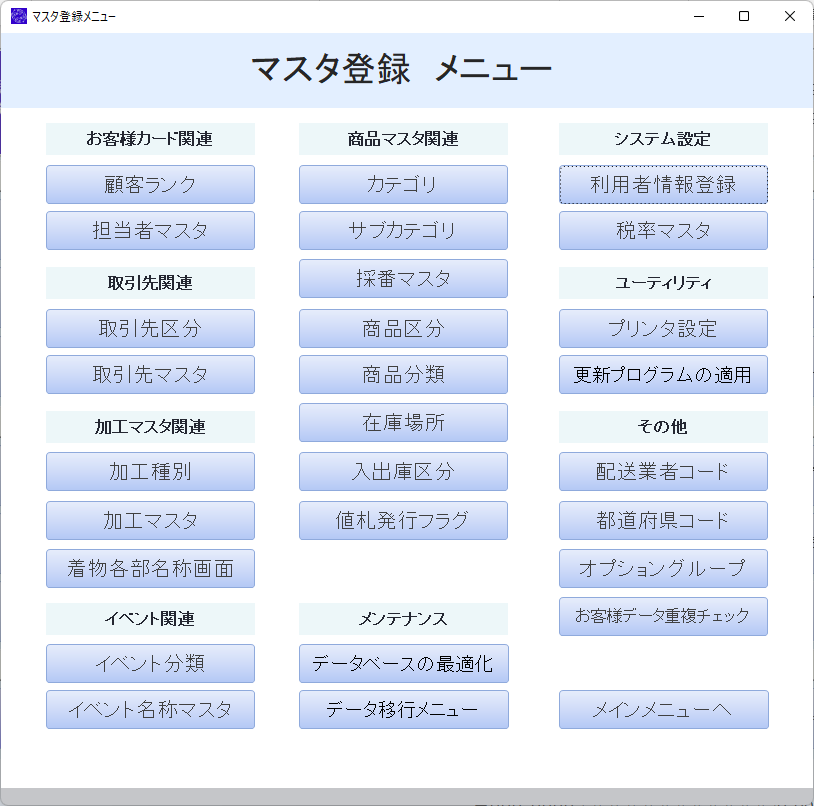 |
||||||||||||||||||||||||||||||||||||||||||||||||||||||||
| ■ 各管理機能表の見方 | ||||||||||||||||||||||||||||||||||||||||||||||||||||||||
1.「使用目的・用途」は機能を行いたいこととして説明した簡易インデックスです。 2.「画面」はデータの登録、照会、条件指定等を行うプログラムです。 3.「帳票・伝票」は印刷のプレビュー表示、印刷出力を行うプログラムです。 4.「マスタ登録画面」は、顧客管理に必要な共通利用データの登録を行う機能です。利用する機能に必要なマスタ登録は必須です。 5.「参照テーブル」はそれぞれの機能プログラムがアクセスする主要テーブルの名称です(厳密には別途使用の特殊ファイルなどがあります)。 |
||||||||||||||||||||||||||||||||||||||||||||||||||||||||
| ■ 顧客管理システムの利用 | ||||||||||||||||||||||||||||||||||||||||||||||||||||||||
中心となる「お客様カード」画面は、顧客管理と販売管理を扱う統合プログラムです(顧客管理機能部分のみの使用も可能です)。 顧客管理システムでは、顧客の基本情報の管理、顧客ランクなどの分類整理、加工伝票の作成などが行えます。 各機能の使用方法、操作方法は、表中のリンクより各機能マニュアルページを参照してください。 1.「宛名ラベル印刷」機能は、指定のラベルシートのみ直接印刷が行えます。 2.「宛名ラベル印刷」機能および「誕生月顧客リスト作成」機能は、EXCELシート出力に対応しています。
注)「顧客ランク」を利用した機能を使用するには販売管理の導入(売上情報の登録)が必要です。 |
||||||||||||||||||||||||||||||||||||||||||||||||||||||||
| ■ 商品管理システムの利用 | ||||||||||||||||||||||||||||||||||||||||||||||||||||||||
商品管理システムでは、商品登録画面を中心として、詳細な分類整理、各種表示、印刷などが行えます。 商品データの登録は、販売管理システムを利用する上では必須となりまます。 商品の発注、出庫、棚卸、値札印刷など商品管理に必要な各種機能が利用可能です。 各機能の使用方法、操作方法は、表中のリンクより各機能マニュアルページを参照してください。 1.「商品登録」画面では、主に数量管理が必要な商品データを登録します。 2.加工関連のデータ(仕立料金、ガード加工料金、丸洗い料金など)は、「加工マスタ」で登録します。 3.内金や着付けサービス料金などを登録する場合は「その他売上」などのカテゴリで「商品マスタ」に登録してください。
注)「値札発行」、「棚卸処理」の利用にはバーコード値札の利用とバーコードスキャナーの接続が必要です。 |
||||||||||||||||||||||||||||||||||||||||||||||||||||||||
| ■ 販売管理システムの利用 | ||||||||||||||||||||||||||||||||||||||||||||||||||||||||
販売管理システムでは、顧客毎の売上情報の登録、集計、表示、印刷などが行えます。 販売管理機能の利用には、顧客管理、商品管理のデータ登録が必須要件となります。 各機能の使用方法、操作方法は、表中のリンクより各機能マニュアルページを参照してください。 1.売上明細(販売データ)の登録は「お客様カード」画面内で入力を行います。 2.納品伝票は売上明細データを元に作成します。 3.見積伝票の作成機能の設定により見積データの原価表示を行う「見積原価レポート」が表示できます。 4.データ分析機能は登録された全売上データを対象に集計を行い、5種類のグラフ表示を行います。
|
||||||||||||||||||||||||||||||||||||||||||||||||||||||||
| ■ POSレジサービスとのデータ連携機能 | ||||||||||||||||||||||||||||||||||||||||||||||||||||||||
本システムには、標準で以下のクラウド型POS レジサービスに商品データの一括登録を行うためのデータ作成機能を実装しています。 ただし、本機能を利用する場合、POSレジサービスの導入及びインターフェースデータの作成などの準備が必要です。 クラウドデータの作成プログラムはカスタマイズなどが必要となる場合がありますので、十分ご理解のうえでご利用ください。 各機能の使用方法、操作方法は、表中のリンクより各機能マニュアルページを参照してください。 注)ACCESSのVBAコードの変更など、プログラムソースのカスタマイズを行うには、製品版のACCESSが必要です。 無償提供版のMicrosoft Access Runtimeモジュールによる実行時にはプログラム修正は行えません。
|
||||||||||||||||||||||||||||||||||||||||||||||||||||||||
| Copyright © 2020- IORIS All Rights Reserved. |
||||||||||||||||||||||||||||||||||||||||||||||||||||||||